Както флип камера в Skype
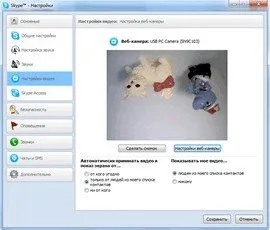
Един от най-често срещаните проблеми на много потребители - е обърнат образ на уеб камера на лаптоп или настолен компютър с Skype и др. Най-често този проблем се появява след преинсталиране на Windows или актуализиране на драйверите на системата, като например уеб камера. В тази статия ще ви покажем как да се реши проблема.
Ще разгледаме два основни варианта за решения: инсталирането на официални драйвери и промените настройките на камерата.
Метод 1: Инсталиране на драйвери
Най-честият проблем го срещнали в Skype, докато не се изключват и други опции. Най-честата причина на обърнат образ - водач. Проблемът възниква, когато ъпгрейд или вече установен, или при инсталиране на нови драйвери, които са били изтеглени от официалния сайт не. Например:
- Шофьорите се инсталират автоматично по време на инсталацията на Windows. (Или монтаж с пакети готови драйвери).
- Монтажът се извършва с всеки drayverpak (например, добре позната Driver Pack Solution).
За да разберете типа и версията на инсталираните драйвери за вашия уеб камера, стартиране Device Manager (пряк «Win + R» и в "Run", тип «MMC compmgmt.msc"),
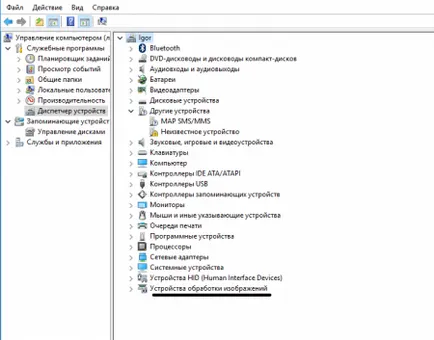
след това намерете вашата уеб камера (меню "Imaging Devices") и щракнете двукратно, отворете менюто "Properties" на.
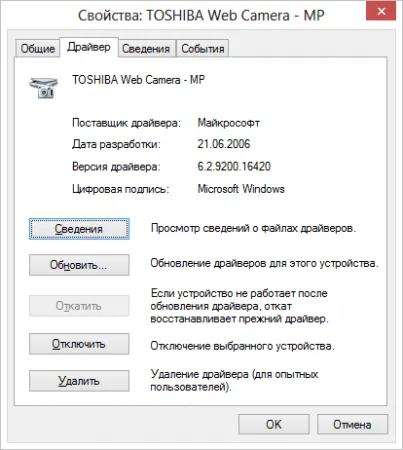
За да инсталирате драйвера директно за вашия модел, отидете на сайта на вашата уеб камера производител или лаптопа си и отидете на раздела за поддръжка и изтегляне на драйвери. Всички необходими драйвери могат да бъдат изтеглени безплатно. След като инсталирате драйвера, рестартирайте компютъра и да се провери работата на камерата, след като направи пробно повикване.
2. Настройките на уеб камерата в Skype
В някои случаи, преинсталиране на водача не може да помогне. Струваше ми се, че правилните драйвери са проектирани специално за вашия модел уеб камера, но изображението на Skype все още обърнати. В този случай, можете да се опитате да настроите фотоапарата директно към клиент Skype на.
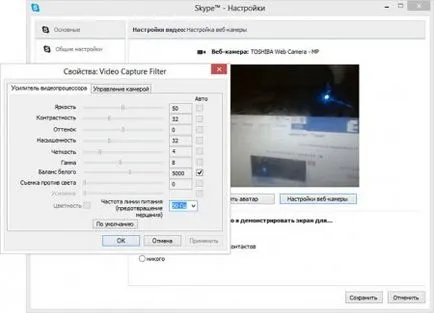
Намери позицията "Вертикално" (на английски версия Flip Vertical или Rotate) и да зададете в завъртане на 180 градуса.
Забележка: В някои модели на камери способността да завъртите изображението липсва. В този случай трябва да се търси помощната програма за работа с камерата, която идва с водача или отделно приложение на интернет страницата на производителя.
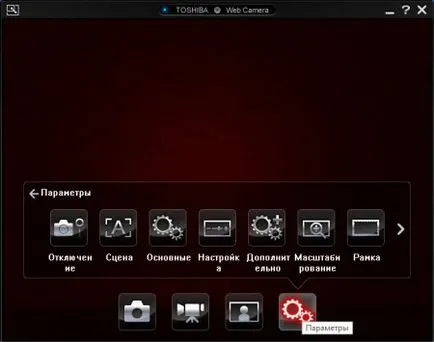
програма за контрол на камерата, предоставена на производителя на лаптопа.
Ако нито една от горните опции не помогне, опитайте се да се премахне напълно драйвера на устройството (в диспечера на устройствата) и направите чиста инсталация.
Desktop версия на Windows: